Az Outlookból hiányzik az e-mailek törzse vagy a szöveg
Amikor e-mailt kap, hiányzik az e-mailek törzse vagy szöveg az Outlook kliensből? Ha igen, ne keressen tovább! Ebben a cikkben a probléma Microsoft Outlook programban(Microsoft Outlook) történő megoldásának módszereit tárgyalom .
Az e-mailek vagy szöveges szöveg hiánya miatti probléma fő oka az Avgoutlook.Addin . Az Avgoutlook.Addin(Avgoutlook.Addin) ( AVG Addin for MS Outlook ) az AVG bővítményszolgáltatása, amely megvédi az Outlookot(Outlook) és a rendszert a rosszindulatú e-mailektől és mellékletektől. Bár ez egy jó eszköz, lelassíthatja az Outlook teljesítményét, és az e-mailek szövegét vagy törzsét is eltűntetheti. Más víruskereső bővítmények is okozhatják ezt a problémát az Outlookban(Outlook) . A probléma másik oka az lehet, ha a hardveres gyorsítás engedélyezve van, vagy a betűszín véletlenül fehérre van állítva.
Nézzük meg, hogyan lehet megszabadulni ettől a problémától az Outlook alkalmazásban .
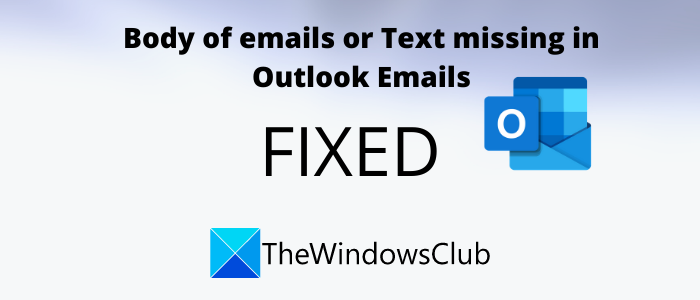
Az Outlookból(Outlook) hiányzik az e- mailek(Emails) törzse vagy a szöveg(Text)
(Are)Üres e-maileket kap az Outlookban(Outlook) ? Ha az e- mailek(Emails) vagy a szöveg(Text) törzse hiányzik vagy nem jelenik meg az Outlook programban(Outlook) , használja az alábbi javítások egyikét a probléma megoldásához.
- Távolítsa el(Remove) vagy tiltsa le az AVG(Disable AVG) -t vagy bármely más víruskereső bővítményt az Outlook programból(Outlook) .
- Indítsa újra az Outlookot csökkentett módban.
- Ellenőrizze(Check Font Color Settings) a betűszínbeállításokat az egyszerű szöveges e-maileknél(Plain Text Email)
- Ellenőrizze, hogy a hardveres grafikus gyorsítás ki van-e kapcsolva.
- Az Outlook frissítése
- Javítsa ki az Outlook adatfájlokat
1] Távolítsa el(Remove) vagy tiltsa le az AVG(Disable AVG) -t és más bővítményeket az Outlookból(Outlook)
Mint korábban említettük, a problémát elsősorban az Avgoutlook.Addin AVG Addin okozza . Tehát próbálja meg letiltani vagy eltávolítani, majd ellenőrizze, hogy a probléma továbbra is fennáll-e. Ha más vírusirtó telepítve van az Outlookhoz(Outlook) , tiltsa le vagy távolítsa el.
Nyissa meg a Microsoft Outlook alkalmazást, és lépjen a Fájl(File) menübe, majd a Beállítások elemre(Options) . Az Outlook beállításai(Outlook Options) ablakban lépjen a Bővítmények( Add-ins) fülre, majd kattintson a COM-bővítmények kezelése(Manage COM add-ins) opció mellett található Ugrás(Go) gombra .
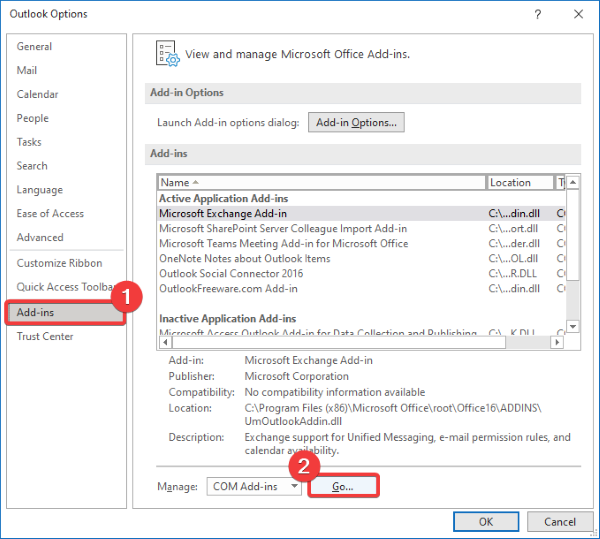
Ezután, ha csak ideiglenesen szeretné letiltani a bővítményt , egyszerűen törölje a jelölőnégyzet bejelölését, majd nyomja meg az OK gombot.
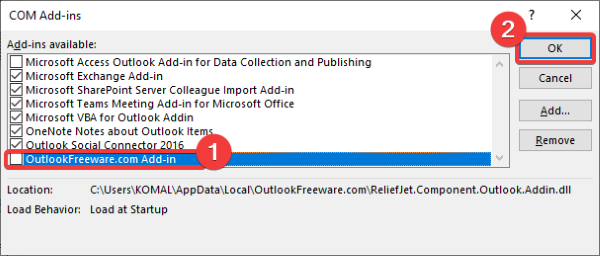
Ha teljesen el szeretné távolítani a bővítményt, jelölje be a jelölőnégyzetet, majd kattintson az Eltávolítás(Remove) gombra.
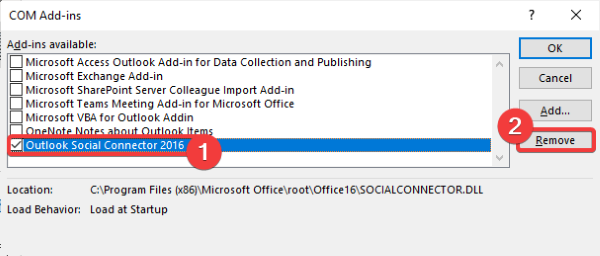
Indítsa újra az Outlookot(Restart Outlook) , és ellenőrizze, hogy a probléma továbbra is fennáll-e.
2] Indítsa újra az Outlookot csökkentett módban
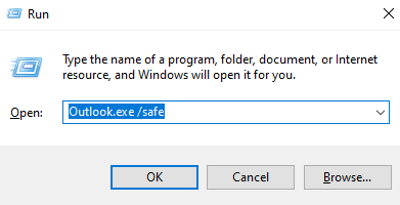
Az Outlook csökkentett módban(Outlook in safe mode) történő újraindítása megoldhatja az e-mailek vagy szöveges hiányzó problémákat is. Ehhez kövesse az alábbi lépéseket:
- Egyszerűen(Simply) nyissa meg a Futtatás(Run) párbeszédpanelt a Windows + R gyorsbillentyű lenyomásával.
- Most írja be az outlook.exe/safe -et, majd nyomja meg az OK gombot.
Ezzel újraindítja az Outlookot(Outlook) csökkentett módban(Safe) , és remélhetőleg most megtekintheti Outlook e- mailjei törzsét és szövegét.
3] Ellenőrizze(Check Font Color Settings) a betűszínbeállításokat az egyszerű szöveges e-maileknél(Plain Text Email)
Ha nem lát szöveget az Outlook e-mailjeiben, ellenőrizze a betűtípus színbeállításait, és győződjön meg arról, hogy a betűtípus színe ne legyen fehérre(White) állítva . Ehhez az alábbi lépéseket használhatja:
Az Outlook alkalmazásban lépjen a File > Options menübe, majd a Levelezés(Mail) fülre. Most kattintson az Írószerek és betűtípusok(Stationery and Fonts) gombra, majd lépjen a Személyes levélpapír(Personal Stationery) fülre.
Ezután keresse meg az Egyszerű szöveges üzenetek írása és olvasása(Composing and reading plain text messages) lehetőséget, és kattintson az alatta található Betűtípus gombra.(Font)
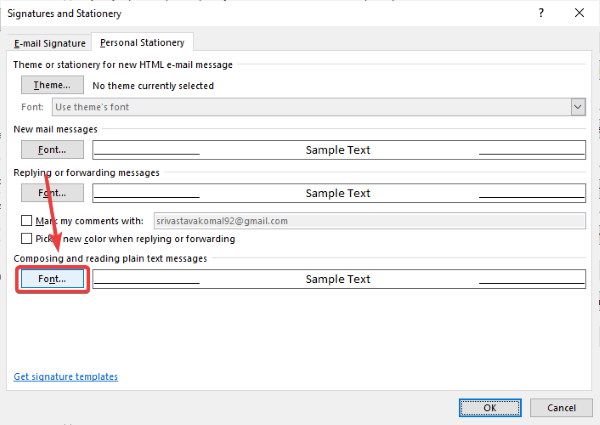
Most győződjön meg arról, hogy a betűtípus színe (Font color)Automatikus(Automatic) értékre van állítva . Ha nem, állítsa Automatic/ Black , majd nyomja meg az OK gombot.
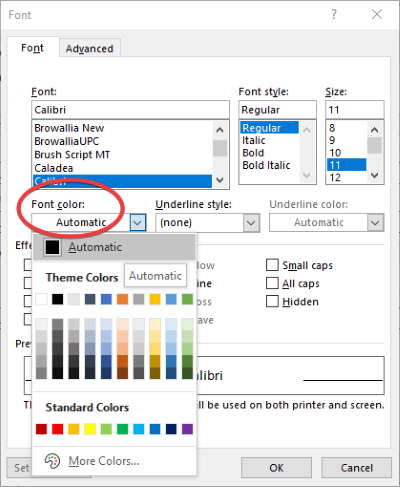
Indítsa újra az Outlook alkalmazást, és ellenőrizze, hogy az e-mailek továbbra is megjelennek-e törzs vagy szöveg nélkül.
4] Ellenőrizze(Check) , hogy a hardveres grafikus gyorsítás ki van-e kapcsolva
Ellenőrizze, hogy a hardveres grafikus gyorsítás le van-e tiltva vagy sem. A letiltásához nyissa meg az Outlook alkalmazást, és lépjen a File > Options .
Most lépjen a Speciális(Advanced) lapra, majd görgessen le a Megjelenítés(Display) részhez. Győződjön meg arról, hogy a Hardveres gyorsítás letiltása(Disable hardware acceleration) lehetőséget választotta. Ha nem, jelölje be ezt a jelölőnégyzetet, majd nyomja meg az OK gombot.
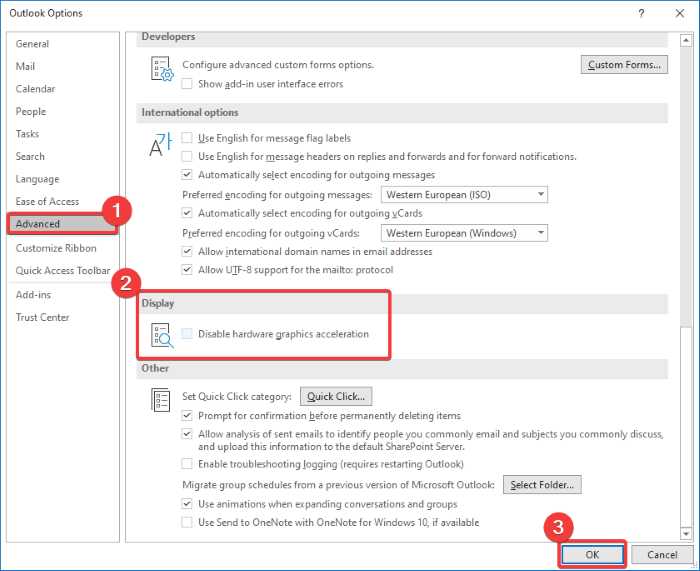
Ellenőrizze, hogy az e-mailek törzse vagy szövege továbbra is hiányzik -e az Outlook e-mailekből.(Outlook)
5] Az Outlook frissítése
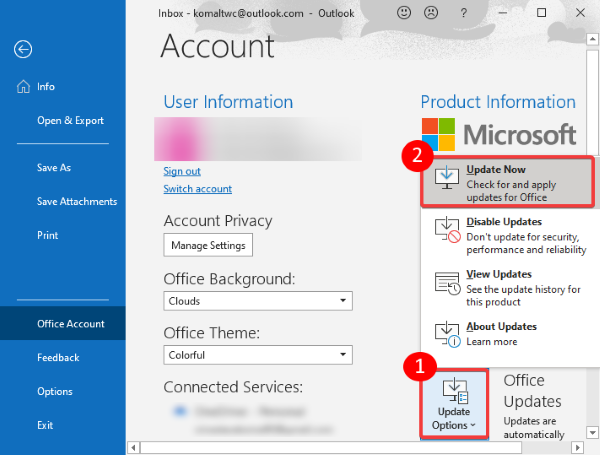
Frissítse az Outlook alkalmazást, és ellenőrizze, hogy a probléma továbbra is fennáll-e. A frissítéshez lépjen a File > Office Account , majd kattintson a Frissítési beállítások(Update Options) legördülő gombra. Ezt követően kattintson a Frissítés most(Update Now) gombra.
6] Javítsa ki a sérült Outlook adatfájlokat
A törzs- vagy szöveghiány probléma akkor fordulhat elő, ha az Outlook adatfájlja sérült. Tehát használhat egy PST javítóeszközt a sérült Outlook-adatfájlok(Outlook Data Files) kijavításához, és ellenőrizze, hogy a probléma továbbra is fennáll-e.
Ha az Outlook e-mailjei szöveg vagy törzs nélkül jelennek meg, próbálkozzon ezekkel a fent tárgyalt módszerekkel a probléma megoldásához.
Olvassa el a következőt(Read next) : Az Outlook hibát észlelt, ezért be kell zárni .
Related posts
E-mailek archiválása és archivált e-mailek visszakeresése az Outlookban
Nem lehet törölni e-maileket vagy mappákat az Outlookban
E-mailek titkosítása a Microsoft Outlook alkalmazásban és az Outlook.com webhelyen
A MIME e-mailek és mellékletek megnyitása az Outlookban
Hogyan lehet visszahívni egy e-mailt az Outlookban? E-mailek küldésének visszavonása
Az automatikus kiegészítés nem működik megfelelően az Outlookban
Outlook 80041004-es hiba a mappahierarchia szinkronizálása közben
A betűméret megváltozik, amikor e-mailre válaszol a Windows 10 Outlook alkalmazásban
Táblázat hozzáadása a Gmail és az Outlook e-mail üzeneteihez
Ünnepnapok létrehozása és hozzáadása az Outlook naptárhoz
Nem lehet megnyitni a hiperhivatkozásokat az Outlook e-mailben Windows 11/10 rendszeren
Javítsa ki az Outlook 0x8004102A számú küldési/fogadási hibáját
Hogyan küldhet el olyan e-maileket, amelyek a Microsoft Outlook kliens Kimenő mappájában ragadtak
Problémák az egyéni tartományi e-mail beállításakor az Outlook programban
Egyéni domain e-mail azonosító létrehozása és beállítása az Outlookban
Az e-mailek automatikus továbbítása a Microsoft Outlookban
Az Outlook legutóbb nem tudott elindulni; Csökkentett módban szeretné elindítani?
Az Outlook Smart Tile hozzáadása az Edge új lap oldalához
Az Outlook.com nem fogad és nem küld e-maileket
A 0X800408FC Outlook-hiba javítása Windows 11/10 rendszeren
